插着网线显示没有接入网线 笔记本电脑插了网线却无法上网
更新时间:2023-10-27 14:54:08作者:jiang
插着网线显示没有接入网线,现代社会中互联网已经成为人们生活中必不可少的一部分,有时候我们会遇到一些令人头疼的问题,比如笔记本电脑插入了网线却无法上网,或者在电脑上显示没有接入网线的情况。这种情况不仅让人感到困惑,还会影响我们正常的工作和学习。为什么会出现这种情况呢?是网络故障还是电脑问题?本文将为大家揭开这个谜团,并提供一些解决方法。
步骤如下:
1.先打开电脑,插上网线。然后我们看到显示是没插上的状态;
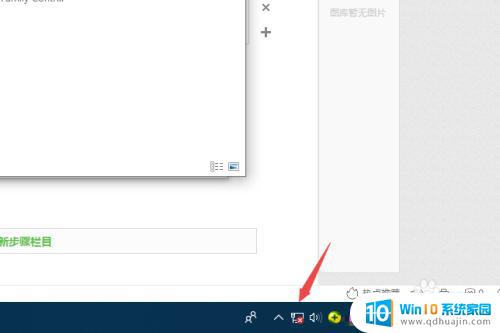
2.先点击左下角的开始按钮;
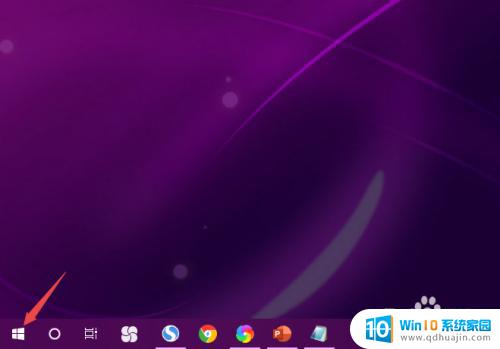
3.然后点击设置;
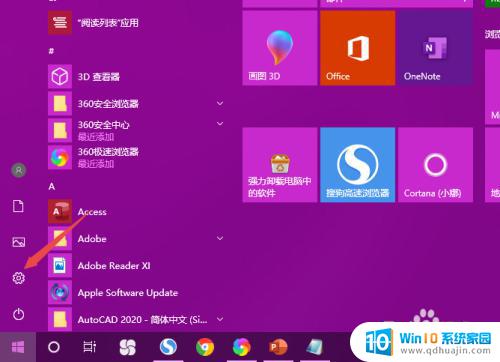
4.之后点击网络和Internet;
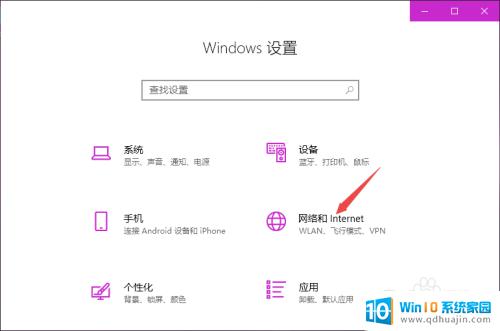
5.然后点击更改适配器选项;
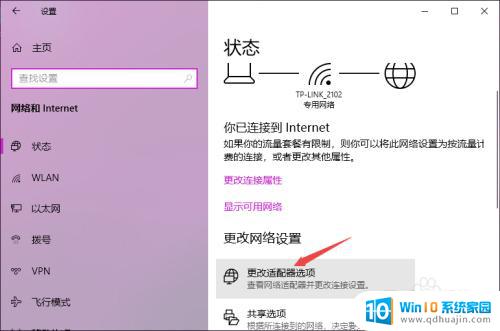
6.之后右击被禁用的以太网;
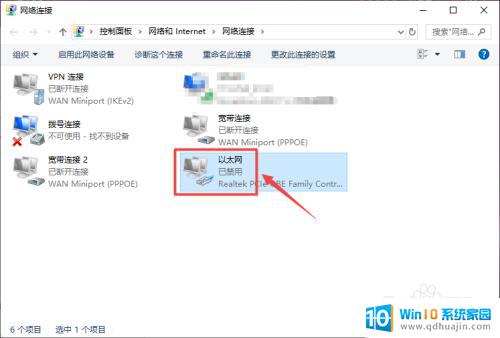
7.弹出的界面,我们点击启用即可。这样便解决这个问题了。
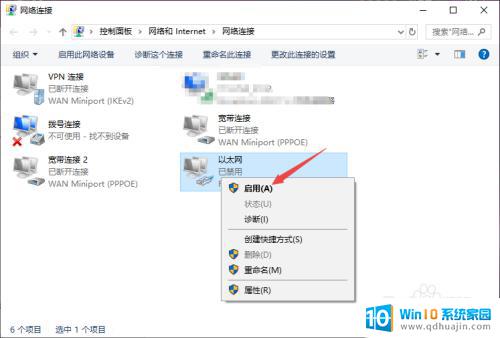
以上是插上网线时显示为未插入网线的全部内容,如果您遇到这种情况,可以按照以上方法进行解决,希望能够对大家有所帮助。
插着网线显示没有接入网线 笔记本电脑插了网线却无法上网相关教程
热门推荐
电脑教程推荐
win10系统推荐
- 1 萝卜家园ghost win10 64位家庭版镜像下载v2023.04
- 2 技术员联盟ghost win10 32位旗舰安装版下载v2023.04
- 3 深度技术ghost win10 64位官方免激活版下载v2023.04
- 4 番茄花园ghost win10 32位稳定安全版本下载v2023.04
- 5 戴尔笔记本ghost win10 64位原版精简版下载v2023.04
- 6 深度极速ghost win10 64位永久激活正式版下载v2023.04
- 7 惠普笔记本ghost win10 64位稳定家庭版下载v2023.04
- 8 电脑公司ghost win10 32位稳定原版下载v2023.04
- 9 番茄花园ghost win10 64位官方正式版下载v2023.04
- 10 风林火山ghost win10 64位免费专业版下载v2023.04